微软商店下载问题解决指南:修复windows应用下载故障
微软商店是windows 10和11系统获取应用的重要途径,但下载失败、安装中断或卡在进度条等问题时有发生。本文提供详细的排查和解决方法,助您恢复正常的应用下载和安装体验。

问题原因分析
微软商店下载失败通常由以下原因引起:
- 网络问题:不稳定的网络连接或防火墙拦截都会影响下载。
- 商店服务异常:windows update或bits服务等后台服务故障可能导致下载中断。
- 存储空间不足:系统盘(c盘)空间不足会阻止新应用下载。
- 商店缓存损坏:缓存数据损坏会干扰下载和安装流程。
- windows更新问题:系统未更新到最新版本可能造成商店功能异常。
- 账户问题:微软账户登录错误或同步问题会影响下载权限。
- 系统文件损坏:系统文件损坏可能导致商店功能异常。
详细解决方法
-
检查网络连接:
- 使用浏览器访问其他网站测试网络连接。
- 切换到有线网络或手机热点进行测试。
- 重置网络设置:在“设置”>“网络和internet”>“状态”中点击“网络重置”,或使用命令提示符(管理员权限)运行以下命令:
netsh winsock reset netsh int ip reset ipconfig /release ipconfig /renew ipconfig /flushdns
登录后复制 - 重启电脑。
-
检查并重启相关服务:
- 按下win+r,输入services.msc,回车。
- 确保以下服务正在运行:windows update、background intelligent transfer service (bits)、microsoft store install service。
- 如有服务未运行,右键点击并选择“启动”。
-
清除微软商店缓存:
- 按下win+r,输入wsreset.exe,回车。
- 等待商店窗口自动打开,表示缓存清除完成。
- 重新尝试下载应用。
-
重置微软商店:
- 打开“设置”(win+i),进入“应用”>“已安装的应用”。
- 找到“microsoft store”,点击“高级选项”。
- 点击“修复”,如果问题依旧,再点击“重置”。
- 重置后需重新登录微软账户。
-
检查系统更新:
- 打开“设置”(win+i)>“windows 更新”。
- 点击“检查更新”并安装所有可用更新。
- 重启电脑。
-
重新登录微软账户:
- 在微软商店右上角点击账户头像,选择“退出”,然后重新登录。
- 确保账户与windows系统同步。
-
修复系统文件:
- 以管理员身份运行命令提示符(cmd)。
- 输入以下命令:sfc /scannow。如果无法修复,再运行:dism /online /cleanup-image /restorehealth。
- 重启电脑。
-
重新安装微软商店:
- 以管理员身份运行powershell。
- 输入以下命令:get-appxpackage *microsoft.windowsstore* | reset-appxpackage。
- 重启电脑。
建议
- 定期更新系统。
- 保持充足的系统存储空间。
- 使用稳定的网络环境。
- 开启自动更新功能。
希望以上方法能帮助您解决微软商店下载问题!
以上就是微软商店软件下载不动怎么解决的详细内容,更多请关注代码网其它相关文章!





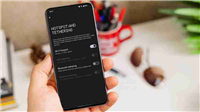

发表评论